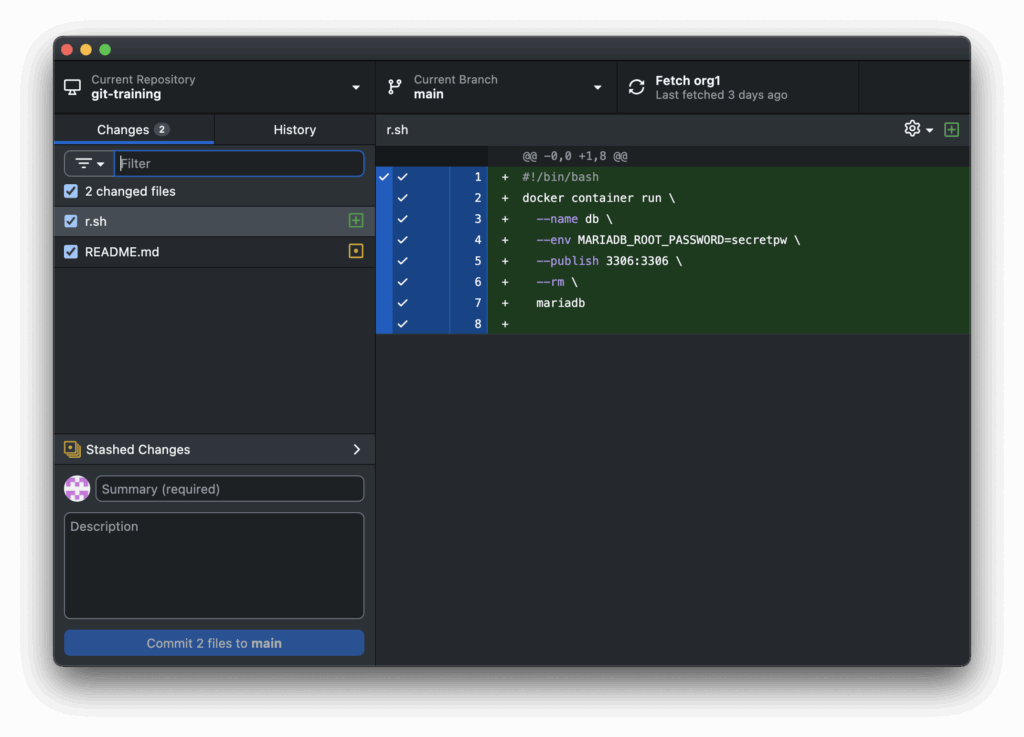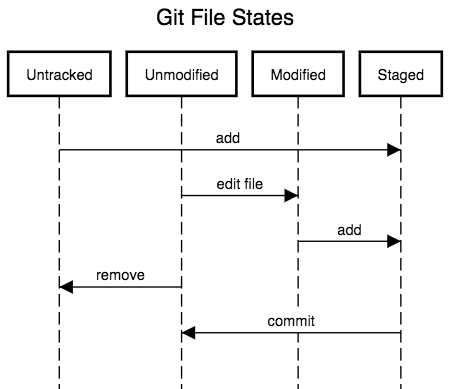1. 리눅스의 주요 디렉토리
- ubuntu 리눅스를 기준으로 한 디렉토리 구성
| 디렉토리 | 설명 |
|---|---|
/ | 루트 디렉토리. 모든 파일과 디렉토리의 최상위 경로 |
/bin | 필수 실행 파일(binary). 부팅과 기본 명령어(ls, cp, mv, cat 등)가 들어있음 |
/sbin | 시스템 관리자용 시스템 바이너리 (fsck, reboot, mount 등) |
/boot | 커널 및 부팅 관련 파일 (vmlinuz, initrd, grub 등) |
/dev | 디바이스 파일. 하드웨어 장치를 파일처럼 다룸 (/dev/sda, /dev/tty 등) |
/etc | 설정 파일(설정 디렉토리). 시스템 전반의 설정 (passwd, fstab, network/, systemd/) |
/home | 일반 사용자들의 개인 홈 디렉토리 (/home/user) |
/lib, /lib64 | 커널과 기본 명령어에 필요한 공유 라이브러리 파일 (.so) |
/media | USB, CD-ROM 등 자동 마운트 장치의 마운트 위치 |
/mnt | 임시 마운트 지점. 수동으로 외부 장치를 마운트할 때 사용 |
/opt | 추가 소프트웨어 패키지 설치 경로 (예: Google Chrome, VMware 등 외부 앱) |
/proc | 커널과 프로세스 정보 제공하는 가상 파일 시스템 (/proc/cpuinfo, /proc/meminfo) |
/root | 루트(root) 사용자의 홈 디렉토리 (/home/root가 아님) |
/run | 시스템 런타임 정보 저장. 부팅 중에 임시로 사용되는 데이터 |
/srv | 웹 서버, FTP 등의 서비스용 데이터 디렉토리 (/srv/www, /srv/ftp) |
/sys | 커널과 하드웨어 정보를 보여주는 가상 파일 시스템. /proc과 유사 |
/tmp | 임시 파일 저장소. 재부팅하면 삭제됨 |
/usr | 사용자 애플리케이션과 파일이 위치함. 시스템과 사용자 공용 리소스 |
/var | 로그, 캐시, 메일 큐, 프린트 스풀 등 가변 데이터 저장 (/var/log, /var/tmp) |
2. 파일 퍼미션 (File Permission)
리눅스에서는 각 파일과 디렉토리에 대해 세 가지 사용자 그룹에게 권한을 설정합니다:
- 소유자(User) – 파일을 만든 사용자
- 그룹(Group) – 파일이 속한 그룹
- 기타(Others) – 위 둘을 제외한 나머지 모든 사용자
각 사용자 그룹에 대해 설정할 수 있는 권한은 다음과 같습니다:
| 기호 | 의미 | 설명 |
|---|---|---|
r | Read | 읽기 |
w | Write | 쓰기 |
x | Execute | 실행 |
3. 디렉토리 퍼미션
| 권한 | 의미 |
|---|---|
r | 디렉토리 내용 목록 보기 (ls) |
w | 디렉토리에 파일 생성/삭제 |
x | 디렉토리에 진입 가능 (cd) |
예를 들어 r-x만 있다면 디렉토리에 들어가서 내용을 볼 수는 있지만, 파일을 생성하거나 삭제는 불가
4. 파일 및 디렉토리 관련 명령
- ls: 파일 및 디렉토리 조회
ls
ls -l
ls -al
ls -alR- df: 파일 용량 조회
df
df -h- du: 디스크 용량 조회
du
du -skm- chmod: 파일, 디렉토리 퍼미션 변경
chmod 777 file
chmod 755 directory
chmod +x run.sh
chmod u-x file
chmod o-x directory- chown: 파일, 디렉토 소유자 변경
chown root:root file
chown www:www directory- tar, gzip, zip: 파일 압축
tar cvzf compressed.tar.gz aa bb cc # 압축 파일 생성
tar tvzf compressed.tar.gz # 압축된 파일 목록 출력
tar xvzf compressed.tar.gz # 압축 해제 - cd, pwd : 디렉토리 이동, 현재 디렉토리 정보
- mkdir, rmdir : 디렉토리 생성, 삭제
- cp, mv : 파일/디렉토리 복사/이동
- cat, more, less : 파일 내용 보기
- which : 명령어 경로 조회
which ls
which git- find : 파일 찾기
- 생각 이상으로 유용하고 자주 사용되는 명령
find . -name "*.png" -exec ls -l {} \;